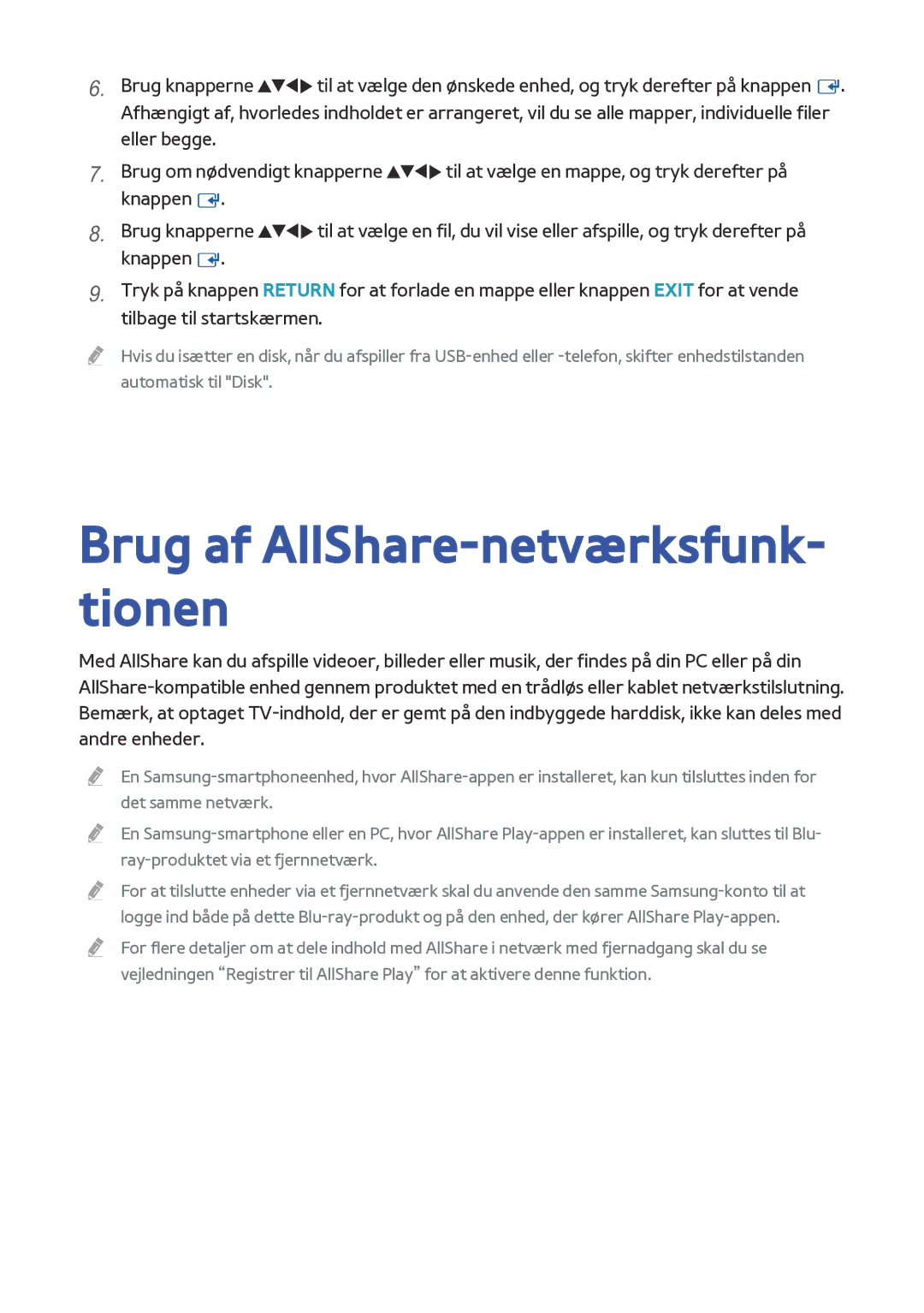6.Brug knapperne ▲▼◀▶ til at vælge den ønskede enhed, og tryk derefter på knappen E. Afhængigt af, hvorledes indholdet er arrangeret, vil du se alle mapper, individuelle filer eller begge.
7.Brug om nødvendigt knapperne ▲▼◀▶ til at vælge en mappe, og tryk derefter på knappen E.
8.Brug knapperne ▲▼◀▶ til at vælge en fil, du vil vise eller afspille, og tryk derefter på knappen E.
9.Tryk på knappen RETURN for at forlade en mappe eller knappen EXIT for at vende tilbage til startskærmen.
"" Hvis du isætter en disk, når du afspiller fra
Brug af AllShare-netværksfunk- tionen
Med AllShare kan du afspille videoer, billeder eller musik, der findes på din PC eller på din
"" En
"" En
"" For at tilslutte enheder via et fjernnetværk skal du anvende den samme
"" For flere detaljer om at dele indhold med AllShare i netværk med fjernadgang skal du se vejledningen “Registrer til AllShare Play” for at aktivere denne funktion.